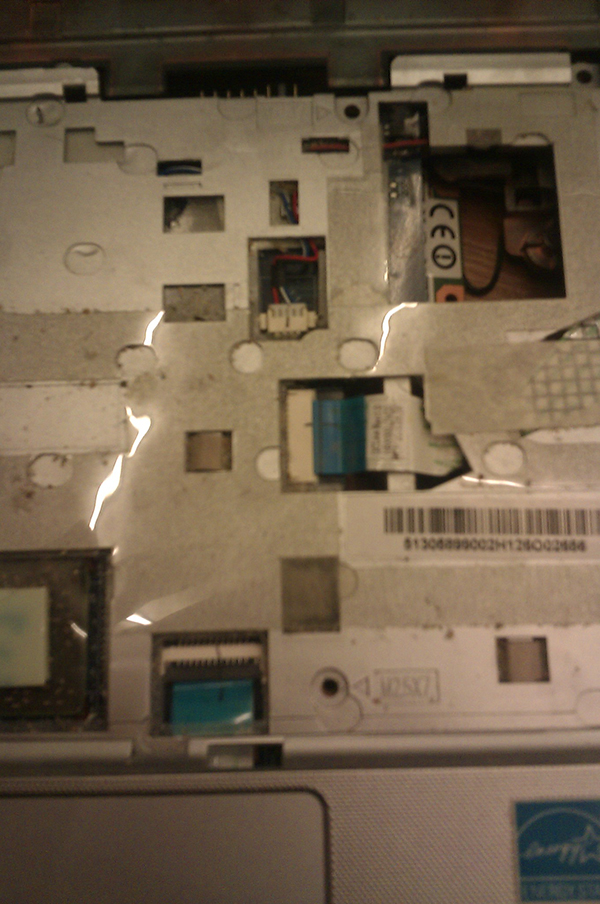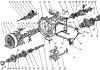Detalizēti: Samsung klēpjdatoru remonts, ko dari pats, no īsta meistara vietnei my.housecope.com.
Sveiki visiem. Ne vienmēr ir iespējams salabot klēpjdatoru servisa centrā.
It īpaši, ja problēma ir kādā sīkumā, par kuru servisa centrs prasa pārāk daudz.
Šajā rakstā mēs apskatīsim, kā patstāvīgi diagnosticēt un noteikt Samsung klēpjdatoru bojājumus.
Visbiežāk sastopamās problēmas ar klēpjdatoriem ir: problēmas ar tastatūru, barošanas avotu, matricu un pārkaršanu. Lai precīzāk noteiktu nepareizas darbības cēloni, jums jādara: klēpjdatora diagnostika .
uz izvēlni ↑
Pirmā pārkaršanas pazīme ir tad, kad klēpjdators izslēdzas vai pārstartējas, ilgstoši strādājot pie datora. Šajā gadījumā būs nepieciešams apskatīt temperatūras rādījumus, izmantojot programmu AIDA, kuras iespējas es detalizēti apspriedu rakstā - datordiagnostika .
Identificējot daļu, kas pārkarst, un vispirms veikt klēpjdatora tīrīšana no putekļiem ... Neaizmirstiet nomainīt procesora un grafiskās kartes termisko smērvielu. Ja tas nepalīdz, izlasiet rakstu - kāpēc klēpjdators neieslēdzas .
uz izvēlni ↑
Nereti rodas problēmas ar attēlu. Bieži vien tā ir klēpjdatora matricas vaina. Par to tieši liecina krāsu un attēlu izkropļojumi, mainot ekrāna slīpuma leņķi.
Klēpjdatora matricas nomaiņa ir nepieciešama, ja problēma ir pašā matricā. Pastāv situācijas, kad problēma ir matricas cilpā. Ja tā, tad būs jānomaina tikai cilpa. Servisa centrs palīdzēs precīzi noskaidrot, kāda ir problēma. Viņi tur arī veiks nomaiņu.
Ja esat pārliecināts par savām spējām, varat pats nomainīt cilpu vai matricu. Sīkāk šo procesu aprakstīju rakstā - klēpjdatora matricas nomaiņa .
| Video (noklikšķiniet, lai atskaņotu). |
Videokarte ir atbildīga arī par attēla parādīšanu. Ja nopietnas slodzes laikā spēlēs vai sarežģītas lietojumprogrammas parādās videokartes artefakti ... Tev ir jādara pārspēle (videokartes iesildīšana).
Bet labāk to darīt videokartes nomaiņa klēpjdatorā ... Izvēloties jaunu videokarti, pievērsiet uzmanību vecās savienojuma interfeisam. Viņiem jāsakrīt.
uz izvēlni ↑
Piepildīta klēpjdatora tastatūra - palīdzi! Katru dienu vairākas reizes panikā klēpjdatoru īpašnieki skrien uz servisa centriem ar šiem vārdiem.
Patiesībā, ja jūs izlējat nedaudz tīra ūdens. Tad visticamāk nekas nenotiks. Bet, ja kāds kodīgs šķidrums izlīst pietiekamā daudzumā, tad viss var beigties daudz bēdīgāk.
Jebkurā gadījumā procedūra ir šāda. Izslēdziet klēpjdatoru, atvienojiet to, izņemiet akumulatoru un ievietojiet to nožūt. Ja esi daudz izlijis un neesi pārliecināts, vai šķidrums nokļuvis mātesplatē vai nē, tad ātri aizvedīsim portatīvo datoru uz servisa centru.
Gadījumā, ja servisa centrs nav tuvu. Klēpjdators būs jāizjauc pašam. Noņemam tastatūru un apskatām mātesplates stāvokli. Ja tas ir tīrs un nav nekādu pazīmju, ka uz tā būtu nokļuvis šķidrums, tad visam jābūt kārtībā un pēc tam klēpjdatora tastatūras tīrīšana , kam vajadzētu sākt bez problēmām.
Ja redzat, ka mātesplate ir mainījusi krāsu no šķidruma iekļūšanas. Pēc tam klēpjdators būs jānogādā servisa centrā, un tas var būt nepieciešams mātesplates nomaiņa klēpjdatorā .
Pirmo reizi izjaucot klēpjdatoru, esiet uzmanīgi, noņemot tastatūru. Dažādiem modeļiem tie ir piestiprināti atšķirīgi, tāpēc steigā varat sabojāt stiprinājumus. Dažos gadījumos jums var būt nepieciešams klēpjdatora klaviatūras remonts ... Ja remonts ir neveiksmīgs, tas var būt nepieciešams tastatūras nomaiņa klēpjdatorā .
uz izvēlni ↑
Jauns akumulators samsung klēpjdatoram var būt nepieciešams, ja akumulatora darbības laiks jau sen ir bijis mazāks nekā gaidīts un akumulatora kontrolleris pastāvīgi rāda nepareizu uzlādes līmeni.
Pirms nomaiņas ar jaunu, mēģiniet izdarīt klēpjdatora akumulatora kalibrēšana ... Bieži vien šī vienkāršā procedūra palīdz atjaunot akumulatoru normālā stāvoklī. Ja tas nepalīdz, labāk to nomainīt klēpjdatora akumulators .
Jūs, protams, varat mēģināt to darīt klēpjdatoru akumulatoru remonts paša spēkiem. Bet, ja jūs šaubāties par savām spējām, tad labāk ir tuvāk apskatīt jauno.
Sliktu klēpjdatora uzlādi var izraisīt klēpjdatora strāvas savienotājs. To ir ļoti vienkārši pārbaudīt, vienkārši pagrieziet to citā pozīcijā un uzlāde atsāksies. Šādos gadījumos jums būs nepieciešams klēpjdatora strāvas savienotāja nomaiņa ... Varat nosūtīt remontam vai mēģināt to izdarīt pats.
Ja ar savienotāju viss ir kārtībā, pievērsiet uzmanību klēpjdatora barošanas avots Samsung. Visticamāk, tajā ir problēmas.
Portatīvā datora barošanas bloka remonts var maksāt vairāk nekā jauns barošanas avots. Var būt lietderīgāk iegādāties jaunu.
uz izvēlni ↑
Ja bojājums nav nopietns, jums nevajadzētu steigties nest to uz servisa centru. Sākumā ir vērts veikt klēpjdatora diagnozi un pēc tam, ja problēmu ir grūti atrisināt pašam, nogādājiet to servisa centrā.
Lai turpmāk problēmas ar klēpjdatoru nerastos. Mēģiniet notīrīt klēpjdatoru no putekļiem un nomainīt termopastu vismaz reizi gadā. Nebūs lieki uzlabot klēpjdatora dzesēšanu.
Domāt par klēpjdatora statīvs varbūt tas palīdzēs izvairīties no daudzām problēmām nākotnē. Turklāt vienkāršāko statīva versiju var izgatavot neatkarīgi no improvizētiem līdzekļiem. Veiksmi 🙂
Samsung ieņem vienu no svarīgākajām vietām klēpjdatoru ražotāju vidū visā tirgū. Bet, ja jūs mēģināt, jūs varat viegli to ātri atspējot tikai stulbuma dēļ. Šajā tiešsaistes piemērā ir parādīta tipiska situācija, kad klēpjdatora īpašnieks iegādājās ķīniešu lādētāju un pievienoja tam to, attiecīgi, no savienotāja nāca dūmi un smaržoja pēc cepta. Lai jūs neiestrēgtu līdzīgā situācijā, nemēģiniet pielīmēt ķīniešu lādētāju.
Nu, ja tā notika, mēs varam jums palīdzēt ar vizuālo apmācību - "Samsung klēpjdatoru remonts dari to pats"Tas nostādīs jūsu mājas klēpjdatoru uz kājām. Dizaina mākslu varam mācīt arī izmantojot - Photoshop video pamācības.
Vai tu esi šeit "Klēpjdatoru remonts "dari pats. »Samsung, Dell» Samsung R560 demontāža un tīrīšana
Pilnīgai dzesēšanas sistēmas demontāžai un tīrīšanai izņemiet akumulatoru un atskrūvējiet visas skrūves.
Izņemam hdd (cieto disku), pavelkot ar dzeltenā apli apvilkto cilni, nevajag izņemt ar zilu apveltīto RAM, atskrūvēt ar sarkanu apvilkto skrūvi, attaisīt antenas un izņemt wifi moduliNoņemiet augšējā paneļa vāku
Lai beidzot atvienotu tastatūru, ir jānorauj trīs spailes, kas to notur, piemēram, ar skrūvgriezi
Tastatūra ir noņemta.
Atvienojiet cilpas, kas apzīmētas ar dzeltenu krāsu, atskrūvējiet sarkanā krāsā apzīmētās skrūves un noņemiet displeju.Pēc piedziņas noņemšanas atskrūvējiet zem tā esošo skrūvi
Atvienojiet lenti, kas apzīmēta ar sarkanu krāsu, un atskrūvējiet dzeltenā krāsā apzīmētās skrūves.
Noņemot savienotāju, varat to izgriezt ar skrūvgrieziNoņemiet mātesplati un apgrieziet to otrādi.
Atvienojiet dzesētāja savienotāju, kas apzīmēts ar sarkanu krāsu, atskrūvējiet dzeltenā krāsā apzīmētās skrūves un noņemiet radiatoru, atskrūvējiet skrūves, kas apzīmētas ar zaļu krāsu, un izņemiet pašu dzesētāju.
Iztīram radiatora resti, dzesētāju, noņemam veco termopastu, uzklājam jaunu.
Salieciet atpakaļ apgrieztā secībā.No iekšpuses uzmanīgi noņemiet priekšējo paneli (rāmi) un tādējādi ejiet pa tā iekšējo pirimetru
Atskrūvējiet invertora skrūves
Neizskrūvējiet pilnībā eņģu skrūves, lai jūs varētu piekļūt matricas vadotņu apakšējām skrūvēm
Noņemiet vadošās skrūves
Ielieciet matricu uz tastatūras
Bet jūs darāt visas tālāk norādītās darbības, riskējot un riskējot, un principā tāpat kā visu pārējo
Matricu parsēšanas atšķirības slēpjas skrūvju, līmlentu u.c. atrašanās vietā. un to daudzums.
Es demontēju matricu nevis no šī modeļa. Bet viss ir vienāds.Tātad, noņemiet lenti, Velcro un visus citus atkritumus, gan atzīmētus ar bultiņām, gan ne
Mēs atskrūvējam skrūves (tās var būt ne tikai šeit, bet arī no gala, atkarībā no modeļa)
Visā perimetrā ir aizbīdņi, atveriet tos un noņemiet rāmi
Ar šiem vilcieniem rīkojamies ļoti uzmanīgi, ja šajā vietā ir bojājumi, tad pāri ekrānam ies vertikālas svītras.
Šķidrums starp plēvēm nokļuva visātrāk. Attiecīgi tie ir jānoņem, jānoskalo siltā ūdenī, jāizžāvē un jāinstalē no jauna. Neaizmirstiet par matricas tīrīšanu. Visas darbības jāveic vidē, kurā nav putekļu. Mājā. apstākļiem piemērotāka būtu vannas istaba. Filmām jābūt bez pirkstu nospiedumiem, kā arī uz matricas. Uzstādot atpakaļ, tiem jābūt tādā pašā secībā, kādā tie tika uzstādīti sākotnēji.
Iepriekš klēpjdatora turēšana mājās papildus parastam stacionāram datoram tika uzskatīta par gandrīz greznību. Mūsdienās tā ir ierasta lieta, taču pēdējā laikā var novērot nelielu intereses kritumu par klēpjdatoriem par labu planšetdatoriem un viedtālruņiem ...Tomēr, pretēji visām prognozēm, portatīvos datorus "norakstīt" vēl ir pāragri, taču nav žēl tos remontēt, taču dažreiz nākas ...
Jebkura tehnika mēdz novecot un sabojāties. Un jo sarežģītāks tas ir, jo biežāk tas prasīs sev uzmanību. Diemžēl klēpjdatori šajā ziņā nav izņēmums ...
- dzesēšanas sistēmas aizsērēšana ar sadzīves atkritumiem un (kā rezultātā) procesora pārkaršana;
- monitora mātesplates un LCD matricu mehāniski bojājumi tīkla sprieguma kritumu vai pēkšņu izmaiņu rezultātā (ja klēpjdators tiek izmantots kā stacionārs darba dators, kas tiek darbināts no kontaktligzdas);
- tastatūras, skārienpaliktņa un monitora cilpu noberzšana vai izdegšana;
- šķidrumu iekļūšana klēpjdatorā (īssavienojuma rezultātā viss var izdegt);
- jebkuru komponentu kļūme (cietais disks, RAM, WiFi modulis utt.).
Kā redzat, remontam var būt diezgan daudz iemeslu. Turklāt klēpjdatora atvēršanas nepieciešamību var izraisīt arī vēlme veikt plānveidīgu jaunināšanu, pievienojot, piemēram, jaunu RAM joslu vai jaudīgāku procesoru.
Lai mājās izjauktu klēpjdatoru, mums ir nepieciešami vismaz divi skrūvgrieži: mazs Phillips skrūvgriezis, lai atskrūvētu skrūves, kas nostiprina korpusu un detaļas, un plāns plakans korpusa glītai atvēršanai.
1. darbība. Jebkura klēpjdatora izjaukšanu ir vērts sākt, atvienojot to no tīkla, apgriežot un atvienojot akumulatoru. Tātad, pirmkārt, mēs pilnībā atslēgsim ierīci (attiecīgi izvairīsimies no īssavienojuma), otrkārt, atvērsim piekļuvi korpusa slēdzenēm (dažos modeļos zem akumulatora var būt paslēpts korpusa skrūvju pāris ). Lai izņemtu akumulatoru, parasti ir vienlaicīgi jāvelk peldošie klipši dažādos virzienos un jāvelk akumulators pret sevi.
2. darbība. Tālāk mēs rūpīgi izpētām skrūvju atrašanās vietu, kas tur korpusu un tastatūru. Parasti pēdējie ir apzīmēti ar uzrakstu "kbd", un tie ir no trim līdz septiņiem. Pārējās skrūves (kuras nekādā veidā nav marķētas) būs korpusa skrūves, un tās būs jāizskrūvē, lai varētu izjaukt klēpjdatoru.
Šajā posmā galvenais ir atcerēties, kura skrūve un kur tā atradās, jo tās ir dažāda garuma un ar dažādu vītņu gājienu! Šim nolūkam ideāls būtu īpašs plastmasas šķirotājs ar vairākiem nodalījumiem. Taču zobratus var viegli sakārtot grupās un uz parastas baltas A4 papīra lapas. Galvenais, lai atcerētos, no kurienes katrs nāk!
3. darbība. Kad viss ir izskrūvēts, ņemam rokās plakanu skrūvgriezi ar tievu dzēlienu un atrodam vietu, kur to var iespraust spraugā starp klēpjdatora korpusa apakšējo un augšējo vāku. Mēs to darām uzmanīgi, lai nesabojātu plastmasu. Kad vieta ir atrasta, pārmaiņus nedaudz pabīdiet skrūvgriezi uz augšu un uz leju, lai izveidotu sviru. Parasti pēc nospiešanas pareizajā virzienā tiek atbrīvoti iekšpusē esošie plastmasas skavas un korpuss sāks atvērties.
Tādā pašā veidā mēs ar skrūvgriezi izejam cauri visam korpusa perimetram. Rezultātā mums vajadzētu iegūt glīti noņemtu, nebojātu apakšējo vāku un piekļuvi mātesplates un klēpjdatora daļām.
Lai nesabojātu vāku, ir jāatceras viens vienīgs noteikums: "NELIETOJIET LIELU SPĒKU, spiežot skrūvgriezi."
4. darbība. Pēc visu lielo detaļu noņemšanas rūpīgi pārbaudiet mātesplati un atskrūvējiet skrūves, kas palika atskrūvētas. Tajā pašā laikā nav jāizskrūvē dzesētāja skrūves, kas dzesē procesoru (ja vien neplānojat to mainīt vai ieeļļot ar jaunu termopastu).
5. darbība. Kad viss ir izskrūvēts, atliek pēdējais solis - atvienojiet cilpas.
Mūsu eksperimentālajā tīkla datorā pēc visu skrūvju atskrūvēšanas, kas turēja mātesplati, vienīgie "stiprinājumi" bija kabeļi:
- monitora kabelis;
- skaņas cilpa;
- skārienpaliktņa cilpa;
- tastatūras cilpa.
Vienkāršākais veids ir izslēgt audio un video cilpas. Tos vienkārši izvelk no kontaktligzdas ar plakanu skrūvgriezi (vilkšana aiz vadiem nav vēlama). Uzmanīgi pievelciet to pārmaiņus no abām pusēm un lēnām izvelciet to.
Situācija ar skārienpaliktņa cilpu ir nedaudz sarežģītāka. To nospiež spraudnis, kas jāizvelk. Tomēr šim spraudnim ir divas mazas ūsiņas sānos, kas to notur pozīcijā. Lai šīs antenas nesalauztu, vispirms tās nedaudz noslīciniet un tikai tad izvelciet ārā.
Pēdējais solis ir tastatūras atspējošana. Principā to var izdarīt, neizjaucot visu klēpjdatoru. Pietiek tikai atskrūvēt skrūves ar uzrakstu "kbd" un tastatūru jau var vilkt ārā. Pirmkārt, jums tas jānoņem ar plānu skrūvgriezi no augšas. Pēc tam, kad augšējā mala ir brīva, nedaudz pavelciet tastatūru uz augšu, līdz apakšējā mala izlec no izciļņiem. Tagad visu tur tikai kabelis, kas ir jāatvieno no mātesplates:
Tastatūras kabeļa stiprinājums dažādiem klēpjdatoriem var atšķirties. Tie var būt spraudņi (kā aprakstīts skārienpaliktņa gadījumā), spiediena plāksnes vai vienkārši aizbāžņi. Lai pareizi atvienotos un nesabojātu, vienmēr izmantojiet meklēšanas vaicājumu, piemēram, "kā noņemt klēpjdatora (jūsu modeļa) tastatūru".
Samsung N145 netbook gadījumā mums ir darīšana ar sarežģītu iespīlēšanas mehānismu, kas ir ļoti līdzīgs parastajam spraudnim. Lai atvērtu šo mehānismu, tas vienkārši jāpavelk uz augšu, pēc tam kabelis tiks atbrīvots un mēs varam to izvilkt.
Kad vāciņš ir droši noņemts, varat tuvāk apskatīt klēpjdatora iekšējo struktūru:
Iekšpusē noteikti būs šādi komponenti:
- mātesplate, kurai ir piestiprinātas visas detaļas;
- cietais disks (parasti 2,5 collu SATA vai SSD);
- viena vai vairākas RAM sloksnes (modernās sistēmās visbiežāk DDR3 ar samazinātu formas koeficientu);
- procesors ar (visbiežāk) gaisa dzesēšanas sistēmu zem vara radiatora;
- skaļruņi.
Pēc izvēles var būt arī:
- videokarte (parasti vidējas un augstākas cenu kategorijas klēpjdatoros);
- WiFi, Bluetooth, NFC un/vai infrasarkanais modulis perifērijas ierīču un ierīču bezvadu savienojumam;
- dažādas paplašināšanas kartes, piemēram, karšu lasītāji, papildu USB 3.0 vai FireWire pieslēgvietas utt.
Jau šajā demontāžas posmā mums ir pieejamas gandrīz visas nomaināmās sastāvdaļas, tāpēc vairs nevaram izjaukt. Vienkārši nomainiet daļu, kurai tas ir nepieciešams, un jūs varat savākt visu, kā tas bija.
Pirms klēpjdatora pilnīgas izjaukšanas, lūdzu, ņemiet vērā, ka dažos modeļos korpusa aizmugurē var būt īpaši pārskatīšanas caurumi, lai piekļūtu tādiem komponentiem kā RAM, cietais disks, paplašināšanas porti utt. Šīs atveres parasti ir pārklātas ar nelielu vāciņu, kas piestiprinās pie korpusa tikai ar vienu skrūvi un ļauj viegli piekļūt daļai, neatverot visu korpusu.
Pati atmiņas karti var turēt klēpjdatoros vai nu izmantojot speciālu savilkšanas stieni (kuru vajag pabīdīt malā), vai (kā mūsu gadījumā) pateicoties divām sastiprināmām metāla plāksnēm sānos. Pēdējie ir stingri fiksēti, bet var nedaudz noliekties prom no atmiņas joslas. Attiecīgi, lai to atbrīvotu, vienlaikus jāizspiež abas spiediena plāksnes. Plāksne tiek ievietota atpakaļ ar vieglu spiedienu, līdz fiksatori noklikšķina.
BIOS akumulators var būt interesants, ja sākat pamanīt, ka jūsu klēpjdators neieslēdzas pirmo reizi vai pat pārtrauc ielādi pēc sākuma melnā ekrāna. Šajā gadījumā var būt, ka problēma ir izlādētā akumulatorā, kas ir jānomaina.
Diemžēl BIOS akumulatora nomaiņa klēpjdatorā ir daudz apgrūtinošāka nekā parastajā datorā, jo tas nav savienots tieši ar īpašu kontaktligzdu, bet gan caur adapteri. Vienkāršākais, bet arī dārgākais veids ir iegādāties līdzīgu pilnībā saliktu akumulatoru ar adapteri un lipīgu daļu, lai to nostiprinātu uz mātesplates. Bet ir arī budžeta risinājums :)
Ja nav gatava akumulatora vai tas ir nepieklājīgi dārgs, varat to izgatavot pats 🙂 Lai to izdarītu, noņemiet veco un atbrīvojiet to no melnās izolācijas, lai piekļūtu elektroinstalācijai. Pēc tam paņemiet jaunu tāda paša veida akumulatoru un pievienojiet tam noņemto vadu (sarkans parasti ir plus, bet melns ir mīnuss).
Lai saglabātu vadus un izolētu pašu akumulatoru, iegūto konstrukciju vislabāk ir ievietot piemērota diametra termiski saraušanās caurulē. Tātad mēs iegūsim gandrīz ideālu kontaktu saķeri bez lodēšanas un izskatu, gandrīz kā oriģinālā 🙂 Visvieglāk iegūto konstrukciju ir pielīmēt tai paredzētajā vietā uz plānas abpusējas lentes.
Mēs rūpīgi aplūkojam mūsu mātesplati, lai atrastu skrūves, kas to joprojām notur savā vietā. Divas no tām atrodas cietā diska kronšteinos. Mēs tos atskrūvējam un uzmanīgi izņemam pašu cieto disku:
Klēpjdatoros cietie diski parasti tiek piestiprināti pie mātesplates, izmantojot īpašu "groziņu", kas tiek piestiprināts pie korpusa ar četrām skrūvēm, un savienots ar mātesplati, izmantojot īpašu lentes kabeli. Lai, piemēram, nomainītu cieto disku pret jaunu (produktīvāku vai ietilpīgāku), jums vienkārši jāatvieno (atkal uzmanīgi) kabeļa spraudnis no vecā, pēc tam, kad vecais cietais disks jau ir mūsu rokās. , izņemiet to no "groza" un nomainiet uz jaunu.
Vēl viena skrūve, kas var neļaut noņemt mātesplati, var atrasties WiFi bezvadu modulī. Pat ja tur nav stiprinājuma skrūves, šis modulis joprojām būs jāatvieno, jo no tā uz antenu, kas atrodas vitrīnā, iet divi vadi.
Montējot, mēs atkārtojam visas savas darbības apgrieztā secībā. Šeit var noderēt fotoattēli, ko uzņēmāt demontāžas laikā (ja tos uzņēmāt), un pareizi sakārtotas skrūves. Uzliekot korpusa vāku, nesteidzieties to nekavējoties pieskrūvēt. Pievelciet tikai skrūves, kas tur tastatūru, un mēģiniet startēt klēpjdatoru.
Ja operētājsistēma sāk darboties, mēģiniet ieslēgt parasto Notepad un pārbaudiet tastatūras darbību, ierakstot visus burtus uz tā pa vienam. Un tikai tad, ja viss darbojas kā nākas, varat izslēgt klēpjdatoru un pievilkt pārējās skrūves. Apsveicam ar veiksmīgo būvniecību!
Kā redzat, katrs var izjaukt, nomainīt detaļu un salikt no jauna savu klēpjdatoru!
Ja strādāsi rūpīgi un pārdomāti, tad viss tev izdosies!Saules elektrostacija - mūsdienīgs veids, kā nodrošināt elektrību mūsu mājām. Jautājums par alternatīvo enerģijas avotu izmantošanu rodas daudziem. Un tas nav pārsteidzoši, jo pastāvīgais elektrības cenu kāpums liek par to aizdomāties arvien biežāk. Tātad rodas jautājums: kāpēc neizmantot bezmaksas neizsīkstošos dabas resursus – vēju, sauli, ūdeni? Parunāsim šodien par saules enerģiju, pareizāk sakot, saules elektrostaciju.
Tātad fermentācija beidzās ... misa pārvērtās par mazgāšanu. Tagad ir nepieciešams destilēt misu un atdalīt spirtu no citām vielām.Spirta atdalīšanas procesu no mazgāšanas sauc par destilācijas vai spirta noņemšanas process. (raksts personām +18!)
Veidojot jebkādas shēmas (raidītājs, uztvērējs, metāla detektors utt.) radioamatieriem, ir nepieciešams izgatavot spoli. Ārvalstu ķēdēs vadu izmēri (un ne tikai vadi, bet arī caurules, stieņi utt.) Bieži vien ir atrodami neskaidrās vienībās SWG, AWG, BWG, In.Lai rādījumus pārvērstu par mums pazīstamākiem milimetriem, varat izmantot tālāk norādītās tabulas.
Šajā tēmā mēs apskatīsim, cik viegli un vienkārši ir izjaukt klēpjdatoru un notīrīt vai nomainīt komponentus.
Portatīvā datora iekšējā tīrīšana, ventilatori, termopastas nomaiņa no 1200 rubļiem.
Pēc ilgstošas klēpjdatora lietošanas visiem lietotājiem ir jātīra dzesēšanas sistēma. Kam paredzēta tīrīšana un cik tā ir nepieciešama jūsu datoram? Dzesēšanas sistēmas tīrīšana un termopastas nomaiņa ir darbība, kas nepieciešama katram klēpjdatoram, lai izvairītos no pārkaršanas un uzlabotu klēpjdatora veiktspēju.
1. Tīriet dzesēšanas sistēmu tikai tad, ja dzesēšanas sistēma ir aizsērējusi telpas putekļus, dzīvnieku spalvas vai kādus netīrumus.
2. Kā arī, tīrot dzesēšanas sistēmu, varat nomainīt veco termopastu pret jaunu, tas arī samazinās jūsu centrālā procesora un videokartes sildīšanas temperatūru.Katram klēpjdatora modelim ir savas īpatnības, dažreiz klēpjdatora izjaukšanas metode daudz neatšķiras no šīs metodes, taču jebkurā gadījumā iesakām izlasīt tēmu par tieši tā klēpjdatora izjaukšanu, kuru izjaukt un salikt pats.
Izjaukšanai mums ir nepieciešams tikai Phillips skrūvgriezis.1. Apgrieziet mūsu klēpjdatoru otrādi un atskrūvējiet visas skrūves no korpusa aizmugures, noņemiet akumulatoru un pāris vāciņus, kas nosedz RAM un cieto disku. Mēs noņemam visas sastāvdaļas, lai izvairītos no bojājumiem turpmākā demontāžas laikā, no mums labajā pusē būs DVD-ROM, kuru varēsim viegli izvilkt no slota, bet, ja tas nepadodas, tad uzmanīgi pārbaudiet diska virsmu. klēpjdators visām atlikušajām skrūvēm. Izskrūvējiet visas skrūves zem noņemtajām sastāvdaļām un zem izņemtā akumulatora.
2. Mēs apgriežam savu klēpjdatoru ar priekšējo daļu, tas ir, ar tastatūru, un sākam noņemt tastatūru, jūs varat to izmantot kā nagus, bet labāk ir izmantot plastmasas instrumentu, kas ir īpaši paredzēts atvēršanai, jo tas nesabojās mūsu korpusu demontāžas laikā.
3. Jums nav jāpieliek lielas pūles, ja nevarat noņemt tastatūru, pārliecinieties, ka visas skrūves ir izskrūvētas, un, ja viss ir kārtībā, tad uzmanīgi noņemiet mūsu tastatūru, pievērsiet uzmanību, lai nesabojātu tastatūras kabeli, kas nāk no tastatūrām un savienojuma izveide ar mātesplati.
4. Tagad, kad esat atvienojis lentes kabeli no klēpjdatora plates, varat droši noņemt tastatūru.
5. Atvienojiet visus kabeļus, kas savienojas ar mātesplati.
6. Izskrūvējiet visas skrūves, kas atrodas vāka augšpusē, un noņemiet to.
7.Un tā mēs nonācām pie mātesplates, mātesplate tika atkārtoti nostiprināta ar septiņām skrūvēm, izskrūvējiet tās un atvienojiet barošanas kabeļus un visu, ko atrodat uz mātesplates.
8. Izņemam mātesplati, tagad jūsu portatīvais dators ir izjaukts un jūs pats varat iztīrīt dzesēšanas sistēmu un nomainīt termopastu.
Kā arī, ja pašam rodas grūtības ar portatīvā datora tīrīšanu, tad mūsu meistari ar prieku paveiks šo darbu.
Mans hobijs ir vienkāršs klēpjdatoru, viedtālruņu un citu ierīču remonts, un tas ir tieši tas gadījums, kad hobijs pat nes naudu. Vēlos padalīties ar remontdarbiem, varbūt kādam noderēs mana pieredze. Priecāšos arī par kritiku un palīdzību no pieredzējušākiem remontētājiem. Tātad, pirmais ieraksts ir par Samsung NP370R5E klēpjdatoru.
Parasti tastatūras nomaiņa klēpjdatorā ir dažu minūšu jautājums. Bet ne mūsdienu klēpjdatoru gadījumā, kur tastatūras nomaiņai ir nepieciešams klēpjdators izjaukt un pilnībā! Un tas ir tikai sākums. Vispār tas bija tie paši hemoroīdi.
Šeit ir pati ierīce un jaunā tastatūra. Klēpjdatoram bija diagnoze - daži taustiņi nedarbojas. Verdikts - klaviatūras nomaiņa.
Starp citu, manā pilsētā (Čeļabinskā) es neatradu vajadzīgo tastatūru, lai gan zinu visus rezerves daļu piegādātājus un demontāžu no lietotām. Nācās pasūtīt no galvaspilsētas. Tastatūras kvalitāte ir normāla, tikai taustiņi ir nedaudz blāvi. Tātad mēs sākam izjaukt.
Akumulators ir paslēpts korpusā, tāpēc mēs sākam atskrūvēt skrūves. Noņemiet apakšējo vāku ar lāpstiņu un plastmasas karti. Pirmkārt, mēs izņemam akumulatoru, tas ir noteikums jebkuram remontam vai apkopei.
Lai piekļūtu tastatūrai, jums ir jānoņem viss: mat. dēlis, cietais disks, skaļruņi un pat vāciņš ar matricu!
Zem mātesplates ir melna aizsargplēve, kas pasargā klēpjdatora iekšpusi no mitruma, kad tas ir appludināts. Es to maigi noplēšu. Redzams, ka dižskābardis bija applūdis: redzamas svītras no šķidruma. Un nez kāpēc daudz matu. Kā viņi tur nokļuva, nav skaidrs.
Mūsdienu portatīvie datori ir arvien mazāk kopjami, tas ir tikai tāds gadījums - tastatūra ir piestiprināta pie klēpjdatora augšējā vāciņa ar mazām kniedēm, kuras ir aptuveni 50 gab. Tas ir, Samsung inženieriem nebija paredzēts nomainīt tastatūru. Strādāšu kolhozā: rūpīgi ar skalpeli nogriezu kniedēm galvas, cenšoties atstāt pēc iespējas vairāk kniedes, jo tās vienalga noderēs.
Pusstunda rūpīga darba un spiediena vāks tiek noņemts.
Es nogriezu pārējās kniedes, uzliku jaunu tastatūru un spiediena vāku. Es paķeru dažas kniedes ar lodāmuru.
Kniedes atjaunoju tā: ar pirkstiem nospiežu klaviatūru, ar pinceti paņemu nogrieztās kniedes un pielodēju. Pēc tam ar skalpeļa kātu efeju izkusušo kniedi. Tas izrādās šādi:
Vēl 40 minūtes darba un visas kniedes ir atjaunotas. Visa šī ekonomika tiek turēta diezgan stingri, jo ir daudz kniežu. Es vienā piegājienā iztīrīšu dzesēšanas sistēmu un nomainīšu termopastu. Jā - pirms tam KPT-8 servisā iesmērēja. Tas ir uz Core i5 procesora.
Noņemšu šo riebumu ar izopropilspirtu un uzklāju MX-4. Es arī izjaucu radiatoru, tīru un ieeļļoju dzesētāju, jo tas ir saliekams. Nav daudz putekļu.
Salieku visu apgrieztā secībā, pārbaudu - visas atslēgas strādā, veicu slodzes testu uz apkuri pusstundu. Visu var dot.

Video (noklikšķiniet, lai atskaņotu). Kopā pavadītas 3 stundas. Klēpjdatorus ar iekšējiem atslēgu stiprinājumiem absolūti nav vērts pildīt. Lielākā daļa jauno klēpjdatoru ir tieši tādi. Paldies par jūsu uzmanību!













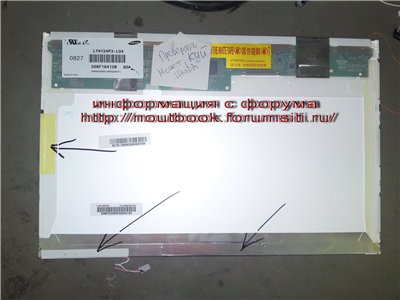

 Saules elektrostacija - mūsdienīgs veids, kā nodrošināt elektrību mūsu mājām. Jautājums par alternatīvo enerģijas avotu izmantošanu rodas daudziem. Un tas nav pārsteidzoši, jo pastāvīgais elektrības cenu kāpums liek par to aizdomāties arvien biežāk. Tātad rodas jautājums: kāpēc neizmantot bezmaksas neizsīkstošos dabas resursus – vēju, sauli, ūdeni? Parunāsim šodien par saules enerģiju, pareizāk sakot, saules elektrostaciju.
Saules elektrostacija - mūsdienīgs veids, kā nodrošināt elektrību mūsu mājām. Jautājums par alternatīvo enerģijas avotu izmantošanu rodas daudziem. Un tas nav pārsteidzoši, jo pastāvīgais elektrības cenu kāpums liek par to aizdomāties arvien biežāk. Tātad rodas jautājums: kāpēc neizmantot bezmaksas neizsīkstošos dabas resursus – vēju, sauli, ūdeni? Parunāsim šodien par saules enerģiju, pareizāk sakot, saules elektrostaciju.